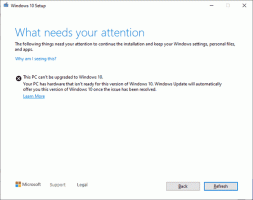Tiedostojen piilottaminen ja piilottaminen nopeasti Windows 10:ssä
Joskus voi olla hyödyllistä piilottaa tiedosto tai kansio File Explorerin oletusnäkymästä. Historiallisesti Windowsilla on ollut useita tapoja tehdä se. Näitä ovat klassiset konsolikomennot DOS-aikakaudelta ja Ominaisuudet-valintaikkuna. Uudemmat graafiset työkalut tulevat oletusarvoisesti Windows 10:n mukana tiedostojen piilottamiseksi. Katsotaanpa kaikki tavat piilottaa tiedostoja tässä artikkelissa.
Ensimmäinen menetelmä sisältää klassisen DOS-komennon "attrib". Kirjoitamalla seuraavan komennon komentokehotteeseen voit asettaa "piilotettu"-attribuutin tiedostolle "D:\omatiedosto.txt":
attrib +h "D:\omatiedosto.txt"
Kun tämä on tehty, tiedosto katoaa Resurssienhallinnasta, jos piilotetut tiedostot eivät näy.
File Explorerilla on mahdollisuus näyttää piilotetut ja järjestelmätiedostot. Tarkastellaan tätä vaihtoehtoa myöhemmin.
Yllä kuvattu menetelmä sopii erätiedostoille. Windows 10:n File Explorer tarjoaa hyödyllisemmän tavan saavuttaa sama:
- Valitse tarvittavat tiedostot Resurssienhallinnassa. Jos olet uusi tiedostovalinnan käsitteissä, katso seuraava opetusohjelma:
Kuinka kääntää valinta File Explorerissa. Se soveltuu Windows 10:een.
- Siirry Näytä-välilehdelle ja napsauta Piilota valitut kohteet -painiketta.
Se siitä! Valitut kohteet katoavat Resurssienhallinnasta, ellet ole asettanut piilotettuja tiedostoja näytettäväksi.
Entä jos haluat näyttää piilotetut tiedostot uudelleen? No se on aika yksinkertaista. Valitse Näytä-välilehdessä Piilotetut kohteet valintaruutu. Piilotetut tiedostot näkyvät File Explorer -ikkunassa heti. Huomaa, kuinka ne näyttävät haalisilta (niin ne näyttävät myös leikattaessa ne), koska niillä on piilotettu attribuutti:
Voit tuoda ne näkyviin valitsemalla piilotetut tiedostot ja napsauttamalla samaa painiketta uudelleen, Piilota valitut kohteet. Kun valitset ne, huomaat, että Piilota valitut kohteet -painike näkyy jo painettuna.
Kun napsautat sitä, painike palaa normaaliin painamattomaan tilaan ja piilotettu attribuutti poistetaan kaikista valituista tiedostoista.